WPS Word文字文档删除不需要的备份文件的方法
2024-03-19 10:55:56作者:极光下载站
很多小伙伴在使用Wps软件对文字文档进行编辑的过程中都很喜欢wps中的自动备份功能,该功能的使用能够帮助我们降低电脑突然关闭时文档内容的丢失概率。有的小伙伴想要在WPS中将不需要的文字文档的备份文件进行删除,但又不知道该在哪里进行设置。其实我们只需要点击打开文字文档中过的“文件”选项,然后在“备份与恢复”的子菜单列表中打开备份中心选项,最后在弹框中勾选文件并点击删除选项即可。有的小伙伴可能不清楚具体的操作方法,接下来小编就来和大家分享一下WPS Word文字文档删除不需要的备份文件的方法。
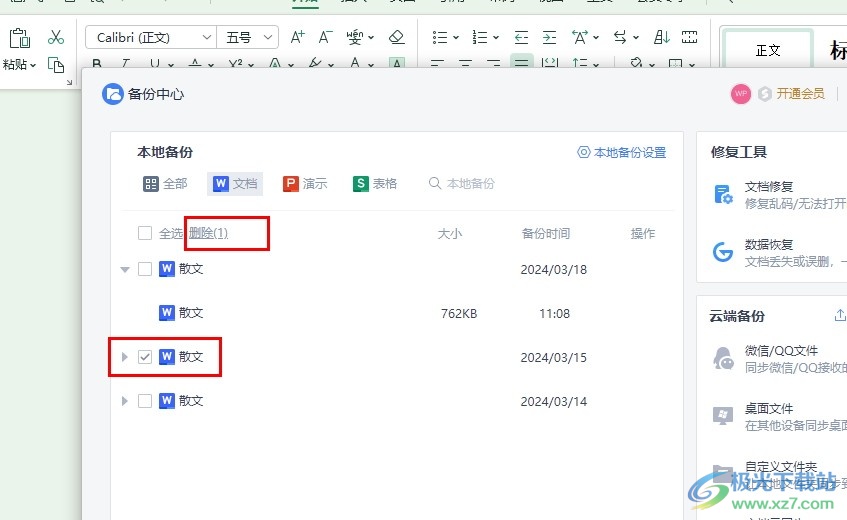
方法步骤
1、第一步,我们先点击打开WPS软件,然后在WPS软件中找到并点击打开一个需要编辑的文字文档
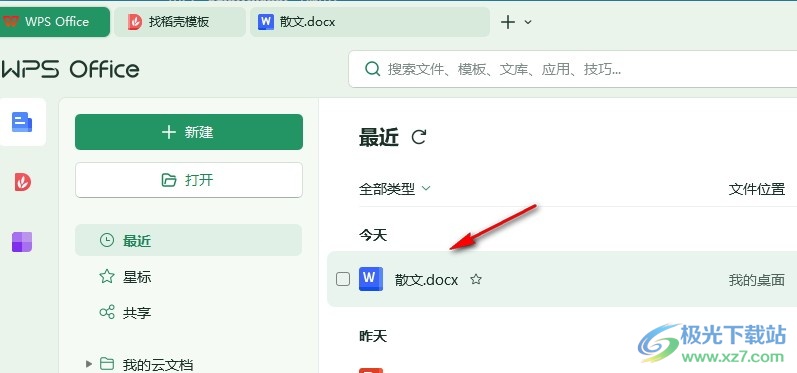
2、第二步,打开文字文档之后,我们在文字文档页面左上角找到“文件”选项,点击打开该选项
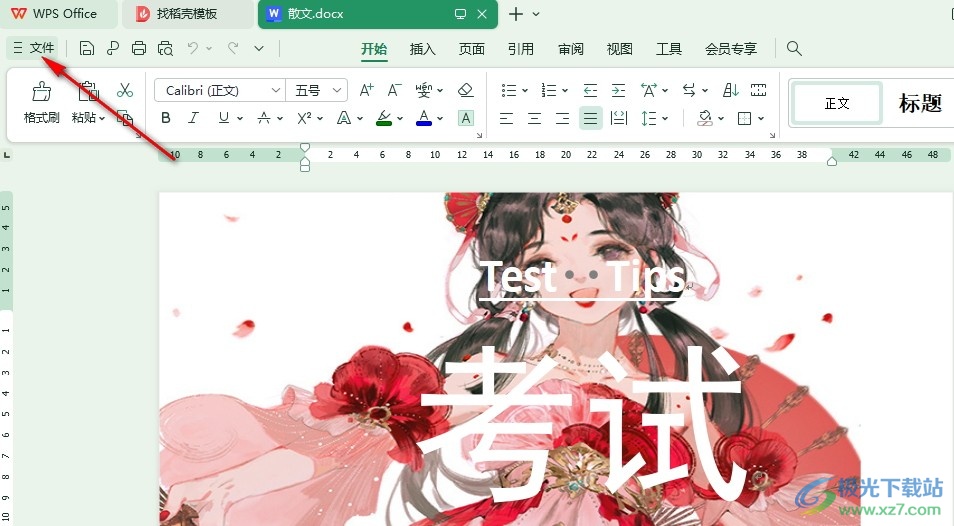
3、第三步,打开文件选项之后,我们在文件页面中找到“备份与恢复”选项,点击打开该选项
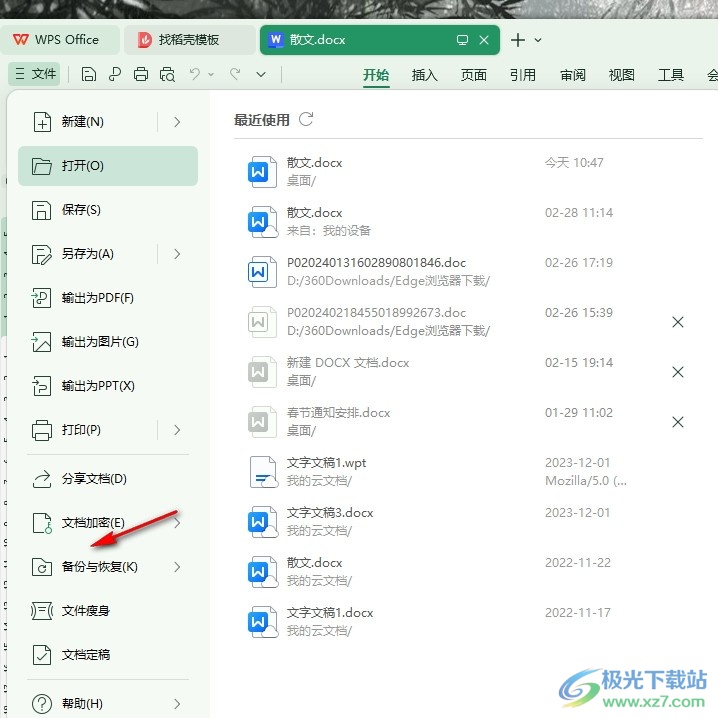
4、第四步,接着在“备份与恢复”的子菜单列表中我们找到“备份中心”选项,打开该选项,进入备份中心页面
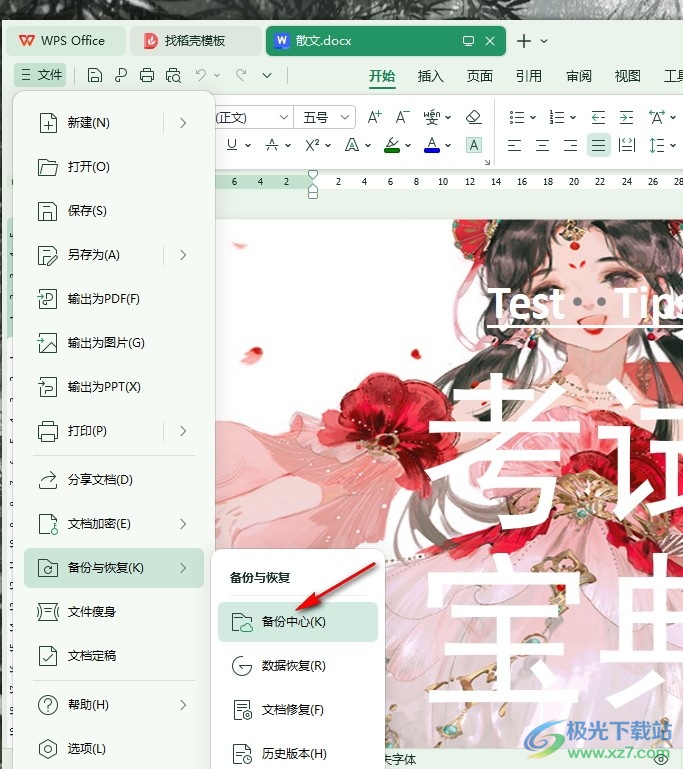
5、第五步,进入备份中心页面之后,我们直接点击勾选需要删除的文档备份,然后点击“删除”选项,或是“删除”按钮即可
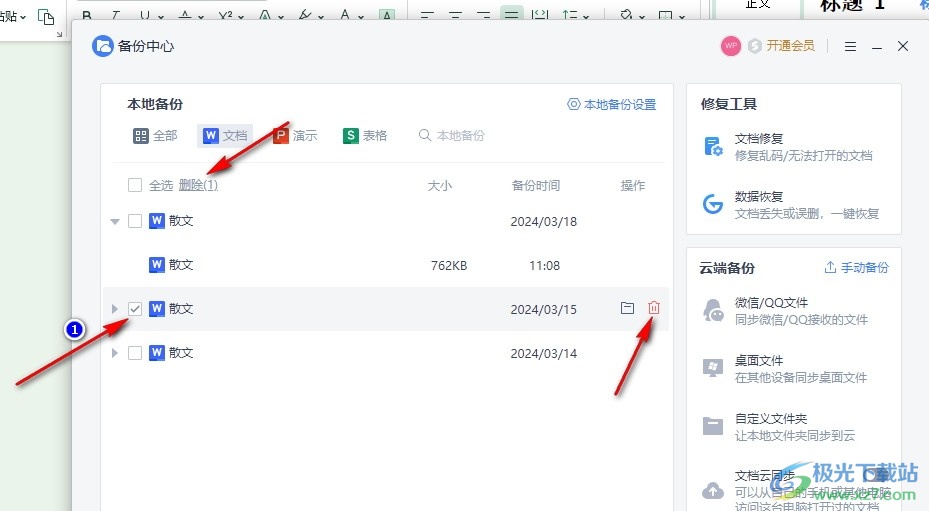
以上就是小编整理总结出的关于WPS Word文字文档删除不需要的备份文件的方法,我们在WPS的文字文档编辑页面中先打开文件选项,再打开“备份与恢复”和“备份中心”选项,最后在弹框中勾选需要删除的备份文件,再点击删除选项即可,感兴趣的小伙伴快去试试吧。
